
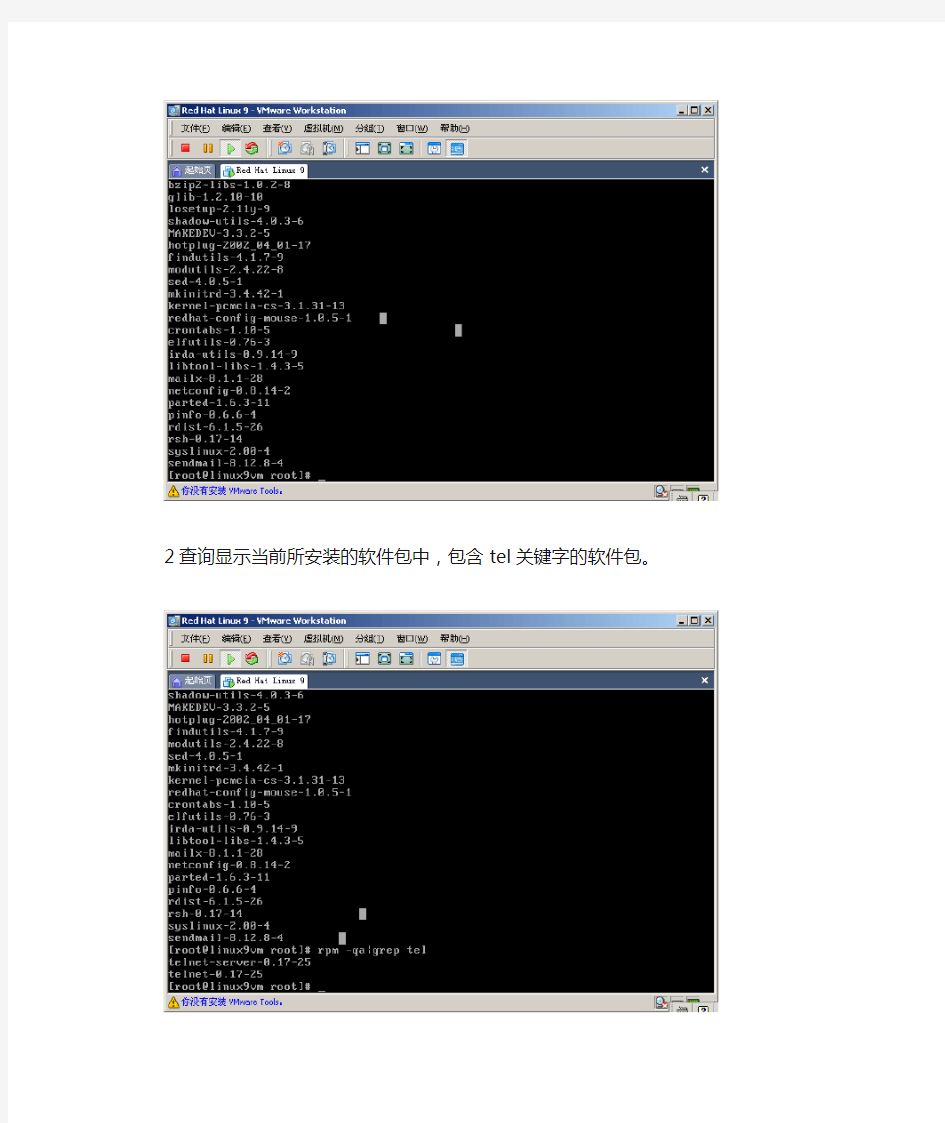
实验六 Linux软件包管理
班级:X0620 学号:08 姓名:王捷实验时间:2008/10/7
一、实验目的:
1、掌握Linux RPM软件包的查询、安装和删除方法,。
2、掌握tar包的创建和解压方法。
二、实验环境:
1、虚拟PC机。
2、linux操作系统。
三、实验内容
1执行rpm –qa|less命令,查询了解当前系统所安装的软件包程序,查看完后用q命令退出less。
2查询显示当前所安装的软件包中,包含tel关键字的软件包。
3查询已安装的telnet-0.17-25软件包所包含的文件及其安装位置。
telnet-server-0.17-25.i386,rpm软件包,然后查询telnet-server软件包安装是否成功。
以让telnet服务立即启动生效。
器,以测试能否利用Telnet服务器,进行远程登录和访问Linux主机。
ifconfig查看Linux主机IP地址,然后新建帐户让windows有进入Linux的帐户。用户名是:jay,密码是:123456。
在Windows中打开cmd,输入telnet 192.168.1.100,接着输入用户名和密码,登录Linux
服务器。
7将整个/etc目录打包并压缩成myetc.tar.gz文件,并保持在/root目录中。
8将整个/etc目录的文件列表保存到/root/myfile.txt文件中,然后将该文件打包压缩成myfile.txt.tar.bz2,接下来删除myfile.txt文件,最后对myfile.txt.tar.bz2包进行解压还原,并观察是否生成了myfile.txt文件。
用ls重定义,ls /etc >/root/myfile.txt
然后再用打包命令去压缩。
这次实验大多数题目在书上都有的,所以十分简单易懂。没有出现问题。
软件包安装与管理一、RPM软件包管理 RPM 安装: #rpm -ivh +包全名显示并安装软件包-i 安装-v 显示安装信息-h 显示安装过程(进度) -e 卸载+包名不需加全名 -U 升级已安装则升级,没有则安装 -F 升级-----------------,---------不安装 -i --replacepkgs 修复安装,保存配置,不删除修改的--force 强制安装 --oldpackage 安装旧版本 RPM 查询:查询后接包名 #rpm -ql 查询软件包的安装路劲 #rpm -qi 查询软件包的详细信息
#rpm -qa 查询系统所有已安装过的软件包#rpm -q 查询已安装过的软件包 #rpm -qpi +全名查询安装或没安装的包的信息 #rpm -qf +文件查询该文件属于哪个包
#rpm --nodeps 去掉软件包依赖关系(dovecot) 二、YUM 安装是为了解决rpm 依赖关系的问题,方便安装和升级 用yum 安装首先要配yum仓库,即yum软件包源 #cd /etc/yum.repos.d/ yum 配置文件目录 #yum -y install +软件包yum 安装-y 是对所有问题回答yes
#yum -y remove vsftpsd 卸载vsftpd
#yum list all 查找软件包 #yum clean all #yum search httpd
#yum list httpd #yum info vsftpd 搜索一个包的详细信息 三、源码包安装 先解压源码包 #cd 包进入包目录 #./configure 检测环境
实验六Linux软件包管理与基本网络配置 一. 一.实验目的: 1.1.学会find命令的使用方法; 2.2.学习利用rpm和tar命令实现软件包的管理; 3.3.掌握如何在Linux下的TCP/IP网络的设置; 4.4.学会使用命令检测网络配置; 5.5.学会启用和禁用系统服务。 二. 二.实验内容: 1.1.利用find命令查找满足条件的文件; 2.2.利用rpm和tar命令管理软件包; 3.3.使用ifconfig命令配置网络接口; 4.4.使用route命令加默认网关; 5.5.使用hostname命令设置主机名; 6.6.修改/etc/hosts实现Linux的静态地址解析; 7.7.修改/etc/resolv.conf配置Linux的DNS客户端; 8.8.使用ping、netstat命令检测配置; 9.9.设置系统启动时自动配置网络参数; 10.10.用service命令和ntsysv命令控制守护进程。 三. 三.实验练习: 任务一 rpm软件包的管理 本部分实验内容按照课本P171-P178页的各个小的实验内容进行练习。 任务二 find命令的使用 1.1.在/var/lib目录下查找所有文件其所有者是games用户的文件。 $ find /var/lib –user games 2> /dev/null 2.2.在/var目录下查找所有文件其所有者是root用户的文件。 $ find /var –user root –group mail 2>/dev/mull 3.3.查找所有文件其所有者不是root,bin和student用户并用长格式显示(如ls –l 的显示结果)。$ find / -not –user root –not –user bin –not –user student –ls 2> /dev/null or $find / ! –user root ! –user bin ! –user student –exec ls –ld {} \; 2> /dev/null 4.4.查找/usr/bin目录下所有大小超过一百万byte的文件并用长格式显示(如ls –l 的显示结果)。$ find /usr/bin –size +1000000c –ls 2> /dev/null 5.5.对/etc/mail目录下的所有文件使用file命令。 $find /etc/maill –exec file {} \; 2 > /dev/null
Linux软件包的安装和更新 [实验目的] 1、了解Linux中的软件包的安装与更新的知识和技巧; 2、了解网络帐号的功能及结构; 3、熟悉Linux中软件包的添加和删除窗口并熟悉操作; 4、掌握从光盘安装软件包的基本方法; 5、掌握从网上下载软件包的途径和方法 [实验步骤] 1、确定所使用的Red Hat Linux中所安装的所有软件包; 把Red Hat Linux的第一张光盘插入你的光盘驱动器。在被征询是否运行光盘中的autorun程序时选择[是]。然后,它就会提示你输入根口令以便安装软件包。 如果你输入了正确的根口令,软件包管理工具界面就会出现,允许你选择要安装的软件包组以及组内的单个软件包。 软件包管理工具使用复选符号来标记在你的系统上已经安装了的软件包。你可以通过点击每个软件包旁边的复选箱来添加软件包。要卸装软件包,删除其复选标记 选择了软件包之后,点击[更新]按钮来安装或卸装选中的软件包。 2、选择安装两个应用程序; 3、选择安装三个额外软件包; 如果你已从Red Hat网站下载了软件包,你可以通过打开你的文件管理器并双击要安装的软件包来安装它们。软件包管理工具就应该会被打开,在安装前检查一下需要满足的软件包依赖关系,譬如所需的软件包或库文件等。如果一切正常,软件包就会被安装,你就立即能够开始使用其中的软件。然而,如果存在依赖关系问题,软件包管理工具将会提醒你并建议所需安装的文件和软件包。 4、删除上面所添加的一个应用程序和一个额外软件包 [实验要求] 熟悉掌握Red Hat Linux中各种软件包的添加、删除和更新操作,对Red Hat Linux中的各种软件包有进一步的了解。 [使用技巧]——软件包选择 使用packages命令来开始kickstart文件中列举要安装的软件包的部分(只限于安装,因为升级中软件包选择不被支持)。 你可以使用单个软件包名称或软件包组的名称来指定它们。安装程序定义了许多
AbiWord: a full-featured word processor 代码:一个全功能的文字处理器 AfterStep:对X中的窗口管理器下一个外观和感觉 Alpine: a text-based MIME email client based on Pine Alpine:松基于文本的MIME邮件客户端 alsa-lib: an audio library for use with the ALSA kernel modules ALSA-lib目录下:用于与ALSA内核模块使用音频库 Apache-Tomcat:一个Java Servlet和JSP容器 APT:前端为dpkg包管理ATI驱动程序:到XFree86/ https://www.doczj.com/doc/d93808023.html,由ATI的Catalyst系列专有Linux 显示驱动程序 Audacity的:一个免费的音频编辑器 Autoconf的:一个包M4宏制作脚本自动配置源代码 GNU Automake的:用于自动生成Makefile文件的工具 Avidemux的:一个免费的视频编辑器,可用于简单的切割,过滤和编码任务awesome:一个可配置的窗口管理器对于x Banshee: 音乐管理及播放应用程序的GNOME Bash: an sh-compatible command language interpreter Bash:一个sh兼容的命令语言解释 ISC BIND: an implementation of the Domain Name System (DNS) protocols ISC BIND:域名系统(DNS)协议的实现 IGNU Binutils: an essential collection of binary utilities IGNU Binutils:二进制实用的必备收藏 Bison: a replacement for the parser generator Yacc Bison: 替换为解析器生成的Yacc Bitcoin: an innovative payment network and a new kind of money 比特币:一种创新的支付网络和一种新的货币
Linux操作系统应用程序的安装与管理技巧 1、Linux应用程序基础 2、RPM包管理 包管理系统初步: RPM:RPM Package Manager RPM包管理系统: $ rpm RPPM包的文件名称: bash-3.0-19.2.i386.rpm bash:软件名称。 3.0-19.2:软件的版本号。 i386:软件所运行的最低硬件平台。 rpm:文件的扩展名,用来标识当前文件是rpm格式的软件包。 RPM包管理功能: rpm命令配合不同的参数可以实现以下的rpm包的管理功能: 查询已安装在linux系统中的RPM软件包的信息。 查询RPM软件包安装文件的信息。 安装RPM软件包到当前linux系统。 从当前linux系统中卸载已安装的RPM软件包。 从当前linux系统中升级已安装的RPM软件包。 使用rpm命令查询软件包: 1、查询系统中安装的所有RPM包
$ rpm -qa 查询当前linux系统中已经安装的软件包。 例:$ rpm -qa | grep -i x11 | head -3 察看系统中包含x11字符串的前3行软件包。 2、查询软件包是否安装 $ rpm –q rpm包名称察看系统中指定软件包是否安。 例: $ rpm -q bash 察看系统中bash软件包是否安装。 "rpm -q"命令中指定的软件包名称需要准确的拼写,该命令不会在软件包的名称中进行局部匹配的查询。 3、查询已安装软件包详细信息 $ rpm –qi RPM包名称查询linux系统中指定名称软件包的详细信息。 例:$ rpm -qi bash 察看bash软件包的详细信息。 "rpm -qi"命令的执行结果中包含较详细的信息,包括:软件名称,版本信息,包大小,描述,等。 4、查询已安装软件包中的文件列表 $ rpm –ql RPM包名称查询已安装软件包在当前系统中安装了哪些文件。 例:$ rpm -ql bash | head -3 查看bash软件在系统中已安装文件的前3行文件列表。 $ rpm -ql bash | grep bin 用过滤方式察看bash中包含bin字符串的文件列表。 5、查询系统中文件所属的软件包 $ rpm –qf 文件名称查询linux系统中指定文件所属的软件包。 例:$ rpm -qf /bin/bash 察看bash文件所属的软件包。 bash-3.0-19.2 显示结果。 6、查询RPM安装包文件中的信息 $ rpm –qpi RPM包文件名察看RPM包未安装前的详细信息。
终端二维码自动交易记录软件 操 作 手 册
目录 1.系统概述 (3) 1.1系统简介 (3) 1.2系统运行环境 (3) 2. 软件安装与配置 (4) 2.1 客户端软件安装与配置 (4)
2.2数据库安装与配置 (5) 3.软件功能介绍与使用说明 (5) 3.1登录 (5) 3.2首页 (6) 3.3二维码扫描 (7) 3.4报表合并 (12) 3.5标包撤回 (17) 3.6递交统计 (18) 3.7标包管理 (19) 3.8系统设置 (20) 3.9退出 (21) 1.系统概述 1.1系统简介 终端交易软件扫描二维码即可查看投标单位递交的标包文件记录以及购买过的标包文件,提示用户是否为本次要提交的投标文件记录,确认签字后归档,并作汇总统计,便于查询。 1.2系统运行环境 软件运行环境要求:
系统兼容性要求: 系统满足兼容office2003以上所有版本,以及wps所有版本等电子表格。 2. 软件安装与配置 2.1 客户端软件安装与配置 客户端软件安装 扫描终端程序-安装包.rar;本地解压安装即可; 工具运行环境依赖于.Net FrameWork组件;如果系统没有安装,请先安装.Net FrameWork 4.0后再运行; 安装文件dotNetFx40_Full_x86_x64.exe ,详见NetFrameWork安装手册.doc
2.2数据库安装与配置 本系统数据库采用Office自带的Access数据库,安装Office 2003及以上版本即可。 安装成功后双击此程序运行即可; 3.软件功能介绍与使用说明 3.1登录 程序启动后弹出登录界面,输入用户名密码,验证成功后进入到首页; 如果用户名,密码输入错误,验证失败;弹出以下提示:
目录 Linux软件包管理 (2) 二进制软件包管理(RPM,YUM) (2) 软代码包安装 (3) 脚本安装 (3) ATP报管理(ubantu) (3)
Linux软件包管理 二进制软件包管理(RPM,YUM) RPM(RedHat package management): 安装:rpm ivh sudo-1.7.2pl-5.el5.i386.rpm 软件名称-版本号-发行号.硬件平台 卸载:rpm –e sudo (rpm --nodeps sudo) 软件包有依赖性关系,卸载时会产生提示信息,可使用后面的语句进行强行卸载 挂载光盘:mkdir /mnt/cdrom Mount /dev/cdrom /mnt/cdrom 查看软件是否安装:rpm –q sudo rpm –qa | grep samba rpm –qf sudo (查询所述的软件包) rpm –qi sudo rpm –qip sudo (查询已安装或未按装软件包的描述信息) rpm –ql sudo rpm –qlp sudo (查询软件包安装的文件) rpm –qd sudo rpm –qdp sudo (查询软件包帮助文档) rpm –qc sudo rpm –qcp sudo (查询软件包配置文件) 校验:rpm –V sudo 提示:5 md5校验值内容变化(md5sum /etc/services) S 文件大小变化 T 文件的时间 M 权限变化 U 文件的所有者变化 G 文件的用户组变化 L 连接文件变化 D 设备文件变化 软件包文件提取: 压缩所有文件到当前目录 rpm2cpio /mnt/cdrom/CentOS/initscripts-8.45.30-2.el5.centos.i386.rpm | cpio –idv 压缩指定文件到当前目录 rpm2cpio /mnt/cdrom/CentOS/initscripts-8.45.30-2.el5.centos.i386.rpm | cpio –idv ./etc/inittab 其他安装选项:rpm –ivh --excludedocs sudo-1. 7.2pl-5.el5.i386.rpm (不安装文档内容) rpm –ivh --prefix PATH sudo-1. 7.2pl-5.el5.i386.rpm (将软件包安装到由PATH指定的路径下) rpm –ivh --test sudo-1. 7.2pl-5.el5.i386.rpm (只对安装进行测试,并不实际安装) rpm –ivh --replacepkgs sudo-1. 7.2pl-5.el5.i386.rpm(覆盖安装该软件包) rpm –ivh --replacefiles sudo-1. 7.2pl-5.el5.i386.rpm(文件冲突,覆盖) rpm –Uvh sudo-1. 7.2pl-5.el5.i386.rpm(升级软件包)
linux程序的源码编译安装方式毕竟比较繁琐,安装后也不易管理,为此linux 官方提供了专门的程序包管理器来解决这些问题 一、程序包管理器 程序包管理器:将源程序编译并打包成一个或有限的几个文件,可用于实现安装、查询、升级、卸载等功能 程序包管理器的管理实现: ①数据库,用于记录: 程序名及版本 程序之间的依赖关系 功能性说明 安装生成的各文件路径及校验码 ②程序的组成清单: 文件清单 安装卸载时运行的脚本 常用程序包管理器: Redhat:rpm(redhat package manager),其对应的程序包后缀为.rpm,对应的前端工具为yum Debian:dpkg,其对应的程序包后缀为.deb,对应的前端工具为apt-get rpm包的制作需要rpmbuild工具,其制作过程这里不作说明,以下详解一下rpm包的管理 二、rpm程序包 2.1、rpm包命名格式:name-version-release.arch.rpm,如httpd-2.2.15-45.el6.centos.x86_64.rpm version:major.minor.release,同源码 release:rpm自身发行号,与源码的发行号无关,仅用于标识对rpm包不同制作的修订,同时release还包含此包适用的OS arch:适用的硬件平台
x86: i386, i486, i586, i686等 x86_64: x86_64 powerpc: ppc noarch: 依赖于虚拟机 2.2、rpm分包机制 一个程序体积可能很大,为了方便管理,rpm包管理器依据功能性差异,将一个程序打包成若干个包 主包(核心包):其name与源程序一致,如httpd-2.2.15- 45.el6.centos.x86_64.rpm 子包:httpd-devel-2.2.15-45.el6.centos.x86_64.rpm httpd-tools-2.2.15-45.el6.centos.x86_64.rpm 区别:程序x依赖于y和z,若x是基于rpm包安装,则x依赖的是y和z的核心包;若x基于源码编译安装,则x依赖的是y和z的开发包 2.3、获取rpm包的途径 ①官方发行的光盘、官方站点、镜像站点 https://www.doczj.com/doc/d93808023.html, https://www.doczj.com/doc/d93808023.html, ②项目的官网:源代码、rpm包 ③第三方机构或个人制作并公开发布许多rpm包 https://www.doczj.com/doc/d93808023.html, https://www.doczj.com/doc/d93808023.html, ④额外程序包的可靠途径:EPEL,为Federa所维护 2.4、rpm包的合法性验证 rpm包的合法性包括来源合法性和包的完整性两个方面 包的制作者使用单向加密算法提取出原始数据的特征码,并使用自己的私钥加密这段特征码,附加在原始数据之后 验证过程: 前提:必须有可靠机制获取到包制作者的公钥 ①使用包制作者的公钥解密那段加密的特征码,能解密则说明来源合法
新立得软件包管理器 目录 简介 使用指南 Troubleshooting(疑难解答) 简介 新立得软件包管理器起源于Debian。它是dp kg命令的图形化前端,或者说是前端软件套件管理工具。它能够在图形界面内完成LINUX系统软件的搜寻、安装和删除,相当于终端里的apt命令。 在ubuntu最近的长期支持版里已经预装了新立得软件包管理器。在没有安装它的系统中,可以通过apt-get in stal l synaptic进行安装。使用新立得软件包管理器的同时不能使用终端,因为它们实质上是一样的。 使用指南 Getti ng Started(启动) To launch Synaptic, choose System > Administration > Synaptic Package Manager. 要运行新立得,点击系统> 系统管理> 新立得软件包管理器(System > Administration > Synaptic Package Manager)。 The main window is divided into three section s: a package bro wse r on the left, the package list on the upper right, and package details on the lower right. The status bar sho ws you the system state at a glanc e. 新立得的主窗口分为三个部分:左边是一个包浏览器,右上方是包列表以及右下方的包详细信息。状态栏显示您的系统的总体状态。 Brow sing the package data base(浏览软件包数据库) To browse the (ve ry large) list of available package s by category, section, package statu s, cu stom filters, or recent searche s. Click on the corre sponding button at the bottom of the left window pane. You can also create your own filters. See the filters Filters section for details. 如果要按分类、类别、状态、自定义过滤器或者最近搜索来浏览软件包列表(巨大)。点击窗口左下角相应的按钮。您也可以自定义过滤器。关于过滤器的详细信息,请参考filters Filters一节。 To search fo r package s by name or description, click on the Search button in the toolbar: 点击工具栏上的搜索(Sea rch)以名称或者描述来搜索软件包: You can examine a number of package details in the lower right window pane such a s it s size, it s dep endencies, recommended or sugge sted additional package s, and a short description. 您可以查看右下角面板上的一系列关于选定软件包的详细信息,例如大小、依赖关系、推荐或建议的额外软件包以及一段简短的描述。 Adding or Re mov ing Softw are(添加或删除软件) To install a package
Linux软件包管理 RPM包管理 在Windows下安装软件时,只需用鼠标双击软件的安装程序,或者用Zip等解压缩软件解压缩即可安装。在Linux下安装软件对初学者来说,难度高于Windows下软件安装。下面我就详细讲解Linux下如何安装软件。 先来看看Linux软件扩展名。软件后缀为.rpm最初是Red Hat Linux提供的一种包封装格式,现在许多Linux发行版本都使用;后缀为.deb是Debain Linux提供的一种包封装格式;后缀为.tar.gz、tar.Z、tar.bz2或.tgz是使用Unix系统打包工具tar打包的;后缀为.bin的一般是一些商业软件。通过扩展名可以了解软件格式,进而了解软件安装。 RPM格式软件包的安装 几乎所有的Linux发行版本都使用某种形式的软件包管理安装、更新和卸载软件。与直接从源代码安装相比,软件包管理易于安装和卸载;易于更新已安装的软件包;易于保护配置文件;易于跟踪已安装文件。 RPM全称是Red Hat Package Manager(Red Hat包管理器)。RPM本质上就是一个包,包含可以立即在特定机器体系结构上安装和运行的Linux软件。 大多数Linux RPM软件包的命名有一定的规律,它遵循名称-版本-修正版-类型-emacs-21.4-20.el5.i386.rpm。 RPM命令主要参数: -i 安装软件。 -t 测试安装,不是真的安装。 -p 显示安装进度。 -f 忽略任何错误。 -U 升级安装。 -v 检测套件是否正确安装。 -q 查询软件包是否被安装 -a 查询所有软件包 这些参数可以同时采用。更多的内容可以参考RPM的命令帮助。 1.查询RPM包是否安装
linux系统如何安装软件 (详细文字教程) 在Linux中安装软件时,我们经常要考虑到这样几个个问题:(1).怎样安装软件;(2).软件安装在什么地方;(3).如何卸载删除不要的软件......下面,我们就一起来认识一下这些方面的问题。 一.认识Linux应用软件安装包 通常Linux应用软件的安装包有三种: 1) tar包,如software-1.2.3-1.tar.gz。它是使用UNIX系统的打包工具tar打包的。 2) rpm包,如software-1.2.3-1.i386.rpm。它是Redhat Linux提供的一种包封装格式。 (现在用的全称叫RPM Package Manager,以前叫Redhat Package Manager) 3) dpkg包,如software-1.2.3-1.deb。它是Debain Linux提供的一种包封装格式。 而且,大多数Linux应用软件包的命名也有一定的规律,它遵循: 名称-版本-修正版-类型 例如: 1) software-1.2.3-1.tar.gz 意味着: 软件名称:software 版本号:1.2.3 修正版本:1 类型:tar.gz,说明是一个tar包。 2) sfotware-1.2.3-1.i386.rpm 软件名称:software 版本号:1.2.3 修正版本:1 可用平台:i386,适用于Intel 80x86平台。 类型:rpm,说明是一个rpm包。 注:由于rpm格式的通常是已编译的程序,所以需指明平台。在后面会详细说明。
而software-1.2.3-1.deb就不用再说了吧!大家自己练习一下。 二、了解包里的内容: 一个Linux应用程序的软件包中可以包含两种不同的内容: 1) 一种就是可执行文件,也就是解开包后就可以直接运行的。在Windows中所有的软件包都是这种类型。安装完这个程序后,你就可以使用,但你看不到源程序。而且下载时要注意这个软件是否是你所使用的平台,否则将无法正常安装。 2) 另一种则是源程序,也就解开包后,你还需要使用编译器将其编译成为可执行文件。这在Windows 系统中是几乎没有的,因为Windows的思想是不开放源程序的。 通常,用tar打包的,都是源程序;而用rpm、dpkg打包的则常是可执行程序。一般来说,自己动手编译源程序能够更具灵活性,但也容易遇到各种问题和困难。而相对来说,下载那些可执行程序包,反而是更容易完成软件的安装,当然那样灵活性就差多了。所以一般一个软件总会提供多种打包格式的安装程序的。你可以根据自己的情况来选择。 几种安装命令介绍: 一、rpm包安装方式步骤: 1、找到相应的软件包,比如soft.version.rpm,下载到本机某个目录; 2、打开一个终端,su -成root用户; 3、cd soft.version.rpm所在的目录; 4、输入rpm -ivh soft.version.rpm 详细介绍: 1. 安装: 我只需简单的一句话,就可以说完。执行: rpm –ivh rpm的软件包名 更高级的,请见下表: rpm参数参数说明 -i 安装软件 -t 测试安装,不是真的安装
Linux操作系统 子项目报告二 题目:LINUX系统管理 姓名 学号 学院 专业 班级 指导教师 一、项目背景 Linux是目前IT企业使用最多的操作系统之一,由于其广泛的开源性个Unix系统比拟的稳定性,受到越来越多的企业、政府及事业单位的喜爱,掌握Linux系统管理是软件专业学生必备的技能。
二、项目步骤 用户和用户组管理 gedit /etc/passwd:查看用户账号 用户名:用户密码:用户id:组id:用户组相关信息:用户家目录:用户 shell su xiaoluo2:切换到用户xiaoluo2 echo $SHELL:查看当前shell su xioaluo3:切换到用户xiaoluo3 echo $SHELL:查看当前shell
/dev/null /dev/nologin 把用户更改为禁用 su 切换账号的时候无法正常登入
磁盘管理 1.fdisk -l | grep “/dev/sd*”:显示磁盘分区 2.fdisk /dev/sdb:对磁盘sdb进行分区 1.n :add a new partition 增加新的分区 2.p:primary partition 建立主分区 3.分区号为1 4.+200M:分区的大小 5.p:显示新分区的信息 6.w:write table to disk and exit 保存并退出
fdisk -l | grep”/dev/sd*”:查看分区信息 /dev/sdb/sdb1 主分区、sdb2 扩展分区、sdb5 sdb6 逻辑分区(逻辑分区的分区号从5开始)
1.t:change a partition’s system id 选择磁盘的id 2.现在磁盘1 3.l显示所有code fd:把磁盘类型转为Linux raid autodetect
预警广播省平台部署手册 1.运行环境准备 1.1.JDK安装 1)获取最新安装文件 本项目使用的JDK版本为1.8,自行从Oracle官网下载,下载地址: https://www.doczj.com/doc/d93808023.html,/technetwork/java/javase/downloads/jdk8-downloads-2133151.html。 图1.1-1 JDK下载入口 在下载页上半部分找到协议许可,点击同意(Accept License Agreement),右侧下载地址完成下载。 图1.1-2 Oracle协议许可 使用命令:rpm –ivh /data/jdk-8u131-linux-i586.rpm安装,直到JDK安装完成。
1.2.Tomcat8安装 1)下载安装包 使用wget命令从官方网站下载tomcat8 安装文件: wget –c https://www.doczj.com/doc/d93808023.html,/apache/tomcat/tomcat-8/v8.5.11/bin/apache-tomcat-8.5.11.tar.gz 2)解压缩安装包 进入安装目录命令:cd /usr/local tar解压缩软件:tar –zxvf /root/ apache-tomcat-8.5.11.tar.gz 3)启动tomcat 输入命令:/usr/local/application/apache-tomcat-8.5.11/bin/startup.sh 启动tomcat程序 4)tomcat开机自启动 要使tomcat开机启动,新建shell脚本文件tomcat8.sh,放在/etc/rc.d/init.d/下面#!/bin/sh JAVA_HOME=/usr/java/jdk1.8.0_121 #JDK安装目录 CATALINA_HOME=/usr/local/application/apache-tomcat-8.5.11 #tomcat安装目录export JAVA_HOME export CATALINA_HOME start_tomcat=$CATALINA_HOME/bin/startup.sh #tomcat启动文件 stop_tomcat=$CATALINA_HOME/bin/shutdown.sh #tomcat关闭文件 start() { echo -n "Starting tomcat: "
Linux 平台上的软件包管理 安装,升级和卸载应用软件是影响用户对操作系统评价的决定性因素之一。对于日渐流行的GNU/Linux 操作系统,拥有简洁强大的软件包管理机制功不可没。本文从基本的rpm/dpkg 命令行出发,以RHEL 和UBUNTU 为例,介绍典型Linux 系统中应用软件的管理和使用。 RPM/DPKG 两大阵营简介 在GNU/Linux( 以下简称Linux) 操作系统中,RPM 和DPKG 为最常见的两类软件包管理工具,他们分别应用于基于RPM 软件包的Linux 发行版本和DEB 软件包的Linux 发行版本。软件包管理工具的作用是提供在操作系统中安装,升级,卸载需要的软件的方法,并提供对系统中所有软件状态信息的查询。 RPM 全称为Redhat Package Manager,最早由Red Hat 公司制定实施,随后被GNU 开源操作系统接受并成为很多Linux 系统(RHEL) 的既定软件标准。与RPM 进行竞争的是基于Debian 操作系统(UBUNTU) 的DEB 软件包管理工具-DPKG,全称为Debian Package,功能方面与RPM 相似。二者之具体比较不在本文范围之内。 RPM 包的安装/ 升级/ 查询/ 卸载 一个RPM 包包含了已压缩的软件文件集以及该软件的内容信息(在头文件中保存),通常表现为以 .rpm 扩展名结尾的文件,例如package.rpm 。对其操作,需要使用rpm 命令。下面介绍rpm 工具的参数和使用方法,并以IBM Lotus Notes 在RHEL 5.2 安装为例做具体说明。 RPM 命令常用参数 RPM 的常规使用方法为rpm -? package.rpm,其中-? 为操作参数( 更多信息,请查阅帮助$man rpm): ?-q 在系统中查询软件或查询指定rpm 包的内容信息 ?-i 在系统中安装软件 ?-U 在系统中升级软件 ?-e 在系统中卸载软件 ?-h 用#(hash) 符显示rpm 安装过程 ?-v 详述安装过程 ?-p 表明对RPM 包进行查询,通常和其它参数同时使用,如: ?-qlp 查询某个RPM 包中的所有文件列表 ?-qip 查询某个RPM 包的内容信息 RPM 命令参数使用方法 以上参数有些需要组合使用,比如说rpm -h package.rpm 是没有意义的,但rpm -ih package.rpm 即表示安装package 并用# 符显示安装进度。 安装RPM 包 升级RPM 包命令
实验六 Linux软件包管理 班级:X0620 学号:08 姓名:王捷实验时间:2008/10/7 一、实验目的: 1、掌握Linux RPM软件包的查询、安装和删除方法,。 2、掌握tar包的创建和解压方法。 二、实验环境: 1、虚拟PC机。 2、linux操作系统。 三、实验内容 1执行rpm –qa|less命令,查询了解当前系统所安装的软件包程序,查看完后用q命令退出less。 2查询显示当前所安装的软件包中,包含tel关键字的软件包。
3查询已安装的telnet-0.17-25软件包所包含的文件及其安装位置。 telnet-server-0.17-25.i386,rpm软件包,然后查询telnet-server软件包安装是否成功。
以让telnet服务立即启动生效。 器,以测试能否利用Telnet服务器,进行远程登录和访问Linux主机。
ifconfig查看Linux主机IP地址,然后新建帐户让windows有进入Linux的帐户。用户名是:jay,密码是:123456。 在Windows中打开cmd,输入telnet 192.168.1.100,接着输入用户名和密码,登录Linux 服务器。 7将整个/etc目录打包并压缩成myetc.tar.gz文件,并保持在/root目录中。
8将整个/etc目录的文件列表保存到/root/myfile.txt文件中,然后将该文件打包压缩成myfile.txt.tar.bz2,接下来删除myfile.txt文件,最后对myfile.txt.tar.bz2包进行解压还原,并观察是否生成了myfile.txt文件。 用ls重定义,ls /etc >/root/myfile.txt 然后再用打包命令去压缩。
在 Linux 操作系统下,几乎所有的软件均通过RPM 进行安装、卸载及管理等操作。RPM 的全称为Redhat Package Manager ,是由Redhat 公司提出的,用于管理Linux 下软件包的软件。Linux 安装时,除了几个核心模块以外,其余几乎所有的模块均通过RPM 完成安装。RPM 有五种操作模式,分别为:安装、卸载、升级、查询和验证。 RPM 安装操作 命令: rpm -i 需要安装的包文件名 举例如下: rpm -i example.rpm 安装 example.rpm 包; rpm -iv example.rpm 安装 example.rpm 包并在安装过程中显示正在安装的文件信息; rpm -ivh example.rpm 安装 example.rpm 包并在安装过程中显示正在安装的文件信息及安装进度; RPM 查询操作 命令: rpm -q … 附加查询命令: a 查询所有已经安装的包以下两个附加命令用于查询安装包的信息; i 显示安装包的信息; l 显示安装包中的所有文件被安装到哪些目录下; s 显示安装版中的所有文件状态及被安装到哪些目录下;以下两个附加命令用于指定需要查询的是安装包还是已安装后的文件; p 查询的是安装包的信息; f 查询的是已安装的某文件信息; 举例如下: rpm -qa | grep tomcat4 查看 tomcat4 是否被安装;
rpm -qip example.rpm 查看 example.rpm 安装包的信息; rpm -qif /bin/df 查看/bin/df 文件所在安装包的信息; rpm -qlf /bin/df 查看/bin/df 文件所在安装包中的各个文件分别被安装到哪个目录下; RPM 卸载操作 命令: rpm -e 需要卸载的安装包 在卸载之前,通常需要使用rpm -q …命令查出需要卸载的安装包名称。 举例如下: rpm -e tomcat4 卸载 tomcat4 软件包 RPM 升级操作 命令: rpm -U 需要升级的包 举例如下: rpm -Uvh example.rpm 升级 example.rpm 软件包 RPM 验证操作 命令: rpm -V 需要验证的包 举例如下: rpm -Vf /etc/tomcat4/tomcat4.conf 输出信息类似如下: S.5....T c /etc/tomcat4/tomcat4.conf 其中,S 表示文件大小修改过,T 表示文件日期修改过。限于篇幅,更多的验证信息请您参考rpm 帮助文件:man rpm
Linux软件包管理 一、软件包分类 1.源码包 源码包就是一大堆源代码程序,是由程序员按照特定的格式和语法编写出来的。我们可以直接看到包中的源代码。为了方便发布,通常会将源码包做打包压缩处理,Linux 中最常用的打包压缩格式为“tar.gz”。 优点:能看到源代码 可以自由选择所需功能 软件是编译安装,更适合自己的系统,更稳定,效率更高 卸载方便 缺点:安装步骤多,安装较大的软件集合时,容易拼写错误 编译时间过长,安装慢 编译安装,报错后新手难以解决 2.二进制包 二进制包,也就是源码包经过成功编译之后产生的包。由于二进制包在发布之前就已经完成了编译的工作,因此用户安装软件的速度较快(同Windows下安装软件速度相当),且安装过程报错几率大大减小。rpm包就是其中一种。 优点:安装升级查询卸载更简单 安装速度比源码包快得多 缺点:不能看到源代码
功能选择不如源码包灵活软件间存在依赖性
二、rpm包管理 1.rpm包命名原则 例:httpd-2.2.15-29.el6.centos.x86_64.rpm httpd 软件包名 2.2.15 软件版本号 29 软件发布的次数 el6.centos 适合的linux平台 x86_64 适用的CPU架构 rpm rpm包扩展名 包全名:操作的时没有安装的包 包名:操作已经安装的包,使用包名,在/var/lib/rpm/数据库中搜索 2.rpm包依赖性 线性依赖:a→b→c→d 树形依赖:a→b→c ↓↓ d e 环形依赖:a→b→c→a(同时安装即可解决) 模块依赖:模块依赖查询网站:https://www.doczj.com/doc/d93808023.html, 3.RPM安装、 rpm -ivh 包全名
linux软件安装方法 在Linux系统中,软件安装程序比较纷繁复杂,不过最常见的有两种: 1)一种是软件的源代码,您需要自己动手编译它。这种软件安装包通常是用gzip 压缩过的tar包(后缀为.tar.gz)。 2)另一种是软件的可执行程序,你只要安装它就可以了。这种软件安装包通常被是一个RPM包(Redhat Linux Packet Manager,就是Redhat的包管理器),后缀是.rpm。 当然,也有用rpm格式打包的源代码,用gzip压缩过的可执行程序包。只要您理解了以下的思路,这两种形式的安装包也不在话下了。 下面,我们就分成两个部分来说明软件安装思路: 第一部分:搞定.tar.gz 1.首先,使用tar -xzvf来解开这个包,如: #tar -xzvf apache_1_3_6_tar.gz 这样就会在当前目录中创建了一个新目录(目录名与.tat.gz包的文件名类似),用来存放解压了的内容。如本例中就是apache_1.3.6 2.进入这个目录,再用ls命令查看一下所包含的文件,如: #cd apache_1.3.6 #ls 你观察一下这个目录中包含了以下哪一个文件:configure、Makefile还是Imake。 1)如果是configure文件,就执行: #./configure #make #make install 2)如果是Makefile文件,就执行: #make #make install 3)如果是Imake文件,就执行: #xmkmf #make #make install 3.如果没有出现什么错误提示的话,就搞定了。至于软件安装到什么地方,通常会在安装时出现。否则就只能查阅一下README,或者问问我,:-) 如果遇到错误提示,也别急,通常是十分简单的问题: 1)没有安装C或C++编译器;
【课后练习】 1.选择题 (1)在安装软件包时,为了解决软件包的相关性问题,最好能选择项。 A. 安装独立的软件包 B. 安装支持的软件包 C. 安装套件 D. 选择全部安装方式 (2)欲安装bind套件, 应用指令。 A.rpm -ivh bind*.rpm B.rpm -ql bind*.rpm C.rpm -V bind*.rpm D.rpm -ql bind (3)为卸载一个软件包,应使用。 A. rpm–I B. rpm–e C. rpm–q D. rpm–V (4)查询已安装软件包dhcp内所含文件信息的命令是。 A. rpm -qa dhcp B. rpm -ql dhcp C. rpm -qp dhcp D. rpm -qf dhcp (5)将当前目录中的myfile.txt文件压缩成myfile.txt.tar.gz的命令为。 A.tar–cvf myfile.txt myfile.txt.tar.gz B.tar–zcvf myfile.txt myfile.txt.tar.gz C.tar–zcvf myfile.txt.tar.gz myfile.txt D.tar–cvf myfile.txt.tar.gz myfile.txt (6)下列哪个命令实现在建立一个tar归档文件的时候列出详细列表。 A. tar–t B.tar–cv C.tar–cvf D.tar–r 2.问解答题 (1)现有foo-1.0-1.i386.rpm已安装的情况下仍旧安装该软件包,需要如何做?(2)现需要刷新foo-2.0-1.i386.rpm软件包,需要注意哪些事项? (3)将/home/stud1/wang目录做归档压缩,压缩后生成wang.tar.gz文件,并将此文件保存到/home目录下。